Obsługa grafiki w Delphi, rysowanie na płótnie, obsługa myszki, zapisywanie obrazków do plików, bitmapy pozaekranowe.
|
|
|
- Sylwester Czajka
- 9 lat temu
- Przeglądów:
Transkrypt
1 Programowanie Wizualno-Obiektowe (studia zaoczne - inżynieria komputerowa) Zajęcia z Delphi 5, program 1 Temat: Zadanie: Obsługa grafiki w Delphi, rysowanie na płótnie, obsługa myszki, zapisywanie obrazków do plików, bitmapy pozaekranowe. Program powinien umożliwiać rysowanie na zadanym polu prostych figur i linii. Powinien też umożliwić zapisanie uzyskanej figury w pliku, oraz odczytanie figury z pliku do programu i jej wyświetlenie. 1. Otwieramy nowa aplikację File>NewApplication 2. Zapisujemy projekt przy pomocy File>Save All w katalogu gdzie będzie kompilowany nasz projekt 3. Dodajemy odpowiednie komponenty (nie wszystkie komponenty zostały tu opisane) w kolejności Panel zawierający wybór figury rysowanej na ekranie TRadioGroup (paleta Standard). Pole graficzne/rysunek pozwalające na podgląd wybranego obrysu i wypełnienia oraz ich kolorów dla zadanej figury TShape (paleta Additional). 1
2 Komponenty pozwalające na wybranie odpowiedniej opcji dotyczącej stylu piórka (obrysu) i stylu pędzelka (wypełnienia) TComboBox (paleta Standard). Etykiety opisujące TLabel (paleta Standard). Przyciski do wyboru koloru obrysu i wypełnienia TButton (paleta Standard). Komponenty wybierające kolor dla obrysu i wypełnienia TColorDialog (paleta Dialogs). Panel na którym będzie znajdowało się pole do rysowania TPanel (paleta Standard) Pole do rysowania figury TPaintBox (paleta System). Komponent wybierający plik do zapisu rysunku TSaveDialog (paleta Dialogs). 4. Napisać procedurę do obsługi przycisków służących do wyboru koloru obramowania i wypełnienia figury rysowanej na ekranie. Do tego wykorzystamy komponent TColorDialog i własności komponentu TShape (Shape.Pen, Shape.Brush) dla obramowania/linii procedure TForm1.Button1Click(Sender: TObject); { najpierw przypiszmy okienku wartość domyślną } ColorDialog1.Color := Ksztalt.Pen.Color; { następnie wywołajmy okienko na ekran } if ColorDialog1.Execute() then { ta instrukcja wykona się tylko wtedy, gdy użytkownik wciśnie w okienku OK } { Przepisanie koloru } Ksztalt.Pen.Color := ColorDialog1.Color; dla wypełnienia kształtu procedure TForm1.Button2Click(Sender: TObject); { najpierw przypiszmy okienku wartość domyślną } ColorDialog1.Color := Ksztalt.Brush.Color; { następnie wywołajmy okienko na ekran } if ColorDialog1.Execute() then { ta instrukcja wykona się tylko wtedy, gdy użytkownik wciśnie w okienku OK } { Przepisanie koloru } Ksztalt.Brush.Color := ColorDialog1.Color; 5. Napisać procedurę do obsługi wyboru rodzaju obramowania i wypełnienia, w tym celu należy obsłużyć zdarzenie OnChange komponentu TComboBox. Wcześniej dla każdego z komponentów TComboBox należy określić ilość opcji do wyboru edytując jego własność Items i napisać nazwy opcji do wyboru. Podczas wyboru opcji należy odnosić się do numeru opcji (opcje są numerowane od 0) wykorzystując własność: ComboBox.ItemIndex styl obramowania/linii 2
3 procedure TForm1.StylPiorkaChange(Sender: TObject); with Ksztalt.Pen do case StylPiorka.ItemIndex of 0 : Style := pssolid; 1 : Style := psdash; 2 : Style := psdot; 3 : Style := psdashdot; 4 : Style := psdashdotdot; 5 : Style := psclear; 6 : Style := psinsideframe; styl wypełnienia procedure TForm1.StylPedzelkaChange(Sender: TObject); with Ksztalt.Brush do case StylPedzelka.ItemIndex of 0 : Style := bssolid; 1 : Style := bscross; 2 : Style := bsdiagcross; 3 : Style := bsbdiagonal; 4 : Style := bshorizontal; 5 : Style := bsfdiagonal; 6 : Style := bsvertical; 7 : Style := bsclear; 6. Napisać procedurę inicjalizującą nasz program. W tym wypadku obsługujemy zdarzenie OnShow formularza. Wcześniej należy zadeklarować obiekt typu TBitmap w którym będzie przechowywany nasz rysunek i z którego ewentualnie zapisywać się go będzie do pliku, oraz współrzędne punktu (xp,yp) z którego zaczyna się rysowanie danej figury po naciśnięciu w tym miejscu lewego przycisku myszki. deklaracje zmiennych w programie private Tlo : TBitmap; XP, YP: integer; Rysowac : boolean; procedura inicjacyjna procedure TForm1.FormShow(Sender: TObject); { Ustalimy, jaka wartość typu piórka i pędzelka będzie przyjmowana jako domyślna } StylPiorka.ItemIndex:=0; StylPedzelka.ItemIndex:=0; { Tworzenie obiektu pamiętającego nasz rysunek } Tlo:=TBitmap.Create; { ustalenie jego wielkości na odpowiadającą przeznaczonej do rysowania części okna } 3
4 Tlo.Height := Rysunek.Height; Tlo.Width := Rysunek.Width; 7. Należy napisać własną procedurę która na płótnie (obiekt typu TCanvas) będącym jej argumentem będzie rysowała kształt zdefiniowany punktem początku i punktem końca {(xp,yp),(xk,yk)} deklaracja procedury private... procedure Rysuj(Canvas : TCanvas; xp, yp, xk, yk : integer); treść procedury procedure TForm1.Rysuj(Canvas: TCanvas; xp, yp, xk, yk : integer); { Procedura ta będzie rysowała na płótnie o nazwie Canvas kształt zdefiniowany zmiennymi całkowitymi xp, yp, xk, yk} { Ustawienie pędzelka i piórka } Canvas.Pen:=Ksztalt.Pen; Canvas.Brush:=Ksztalt.Brush; { rysowanie } case Figury.ItemIndex of 0 : Canvas.MoveTo(xp, yp); Canvas.LineTo(xk, yk); 1 : Canvas.Rectangle(xp, yp, xk, yk); 8. Następnie piszemy procedurę służącą do obsługi zdarzeń związanych z myszką, Wykorzystywane zdarzenia to zdarzenia formularza takie jak: - OnMouseDown - naciśnięcie lewego przycisku w określonym punkcie, pozwala wykorzystać współrzędne (X,Y) punktu na który wskazywał kursor, gdy przycisk został wciśnięty. - OnMouseMove - ruch myszki z wciśniętym lewym przyciskiem, zwracana jest informacja o współrzędnych kolejnych punktów na ekranie (X,Y). - OnMouseUp - Puszczenie lewego przycisku myszki, pozwala wykorzystać współrzędne (X,Y) punktu na który wskazywał kursor, gdy przycisk został puszczony. Należy zwrócić uwagę na to jak wykorzystywana jest zmienna logiczna rysować, zadeklarowana na początku programu (pkt.6), mówiąca o tym czy nasz rysunek jest rysowany na ekranie. Ustawiana jest ona na wartość true, w przypadku gdy lewy przycisk myszki został wciśnięty (OnMouseDown). Dopiero wtedy ruszając myszką można cokolwiek narysować na ekranie (OnMouseMove). Zmienna rysowac przyjmuje wartość false, w przypadku puszczenia lewego przycisku (OnMouseUp). Ciekawe jest też rozwiązanie rysowania. Wykorzystywana jest tu funkcja Rysuj która rysuje tymczasową figurę na ekranie, natomiast ostateczną figurę najpierw w obiekcie TBitmap nie 4
5 pokazywanym na ekranie. Jest to tzw. bitmapa pozaekranowa (ang. offscreen bitmap), Korzystania z bitmap pozaekranowych sprowadza się do trzech zasadniczych zagadnień: Utworzenie bitmapy w pamięci. Wykonanie rysunku w bitmapie pamięciowej. Skopiowanie bitmapy z pamięci na ekran (po zatwierdzeniu wszystkich zmian). Przy każdym tymczasowym narysowaniu zmazywana jest poprzednia zmiana i jest pokazywany ostatni zapisany rysunek z obiektu TBitmap. Do pokazania tego obiektu na ekranie wykorzystywana jest metoda do wyświetlania na określonym płótnie na ekranie (PaintBox.Canvas) całej mapy bitowej (jeśli ma ona rozmiar tego płótna) PaintBox.Canvas.Draw(0,0,Tło:TBitmap). Dopiero po puszczeniu przycisku podczas rysowania zmiany są wprowadzone na stałe. procedure TForm1.RysunekMouseDown(Sender: TObject; Button: TMouseButton; Shift: TShiftState; X, Y: Integer); XP:=X; YP:=Y; { Zaznaczenie, że będziemy rysować figurę tymczasową } Rysowac := True; procedure TForm1.RysunekMouseMove(Sender: TObject; Shift: TShiftState; X, Y: Integer); if Rysowac then { Rysujemy bitmapę zawierającą nasz rysunek } Rysunek.Canvas.Draw(0,0,Tlo); { Dodajemy dodatkową figurę, ale nie na bitmapę, tylko na PaintBox } Rysuj(Rysunek.Canvas, XP, YP, X, Y); procedure TForm1.RysunekMouseUp(Sender: TObject; Button: TMouseButton; Shift: TShiftState; X, Y: Integer); { Puszczenie przycisku - pora narysować figurę na bitmapie } { rysowanie } if Rysowac then { Dodajemy dodatkową figurę na bitmapę } Rysuj(Tlo.Canvas, XP, YP, X, Y); { Rysujemy bitmapę zawierającą nasz rysunek } Rysunek.Canvas.Draw(0,0,Tlo); { Zaznaczenie, że nie trzeba już rysować figury tymczasowej } Rysowac:=False; 9. Program można uzupełnić o procedury służące do zapisywania i czytania z plików.bmp bitmap. W tym celu wykorzystywane mogą być metody obiektu klasy TBitmap - LoadFromFile(nazwaPliku:string) - SaveToFile(nazwaPliku:string) 5
PROGRAM: WYSZUKANIE LICZBY MAKSYMALNEJ
 PROGRAM: WYSZUKANIE LICZBY MAKSYMALNEJ 1. Na dysku STUDENT we własnym folderze utwórz podfolder o nazwie: WarMax. 2. Uruchom program Delphi. 3. Zapamiętaj w folderze WarMax poszczególne pliki tworzące
PROGRAM: WYSZUKANIE LICZBY MAKSYMALNEJ 1. Na dysku STUDENT we własnym folderze utwórz podfolder o nazwie: WarMax. 2. Uruchom program Delphi. 3. Zapamiętaj w folderze WarMax poszczególne pliki tworzące
Kierunek: ETI Przedmiot: Programowanie w środowisku RAD - Delphi Rok III Semestr 5. Ćwiczenie 5 Aplikacja wielo-okienkowa
 Kierunek: ETI Przedmiot: Programowanie w środowisku RAD - Delphi Rok III Semestr 5 Ćwiczenie 5 Aplikacja wielo-okienkowa 1. Opracuj aplikację realizującą obliczenia na podstawie danych wpisywanych w komponencie
Kierunek: ETI Przedmiot: Programowanie w środowisku RAD - Delphi Rok III Semestr 5 Ćwiczenie 5 Aplikacja wielo-okienkowa 1. Opracuj aplikację realizującą obliczenia na podstawie danych wpisywanych w komponencie
Wprowadzenie do systemu Delphi
 50 Rozdział 4 Wprowadzenie do systemu Delphi W niniejszym rozdziale zilustrujemy na prostych przykładach proces programowania wizualno-obiektowego w systemie Delphi. 4.1 Znajdowanie elementu maksymalnego
50 Rozdział 4 Wprowadzenie do systemu Delphi W niniejszym rozdziale zilustrujemy na prostych przykładach proces programowania wizualno-obiektowego w systemie Delphi. 4.1 Znajdowanie elementu maksymalnego
Nazwa implementacji: Kółko i krzyżyk w Lazarusie. Autor: Piotr Fiorek Andrzej Stefaniuk
 Nazwa implementacji: Kółko i krzyżyk w Lazarusie Autor: Piotr Fiorek Andrzej Stefaniuk Opis implementacji: Implementacja prezentuje środowisko Lazarus oraz prosty program w języku FreePascal. Na początku
Nazwa implementacji: Kółko i krzyżyk w Lazarusie Autor: Piotr Fiorek Andrzej Stefaniuk Opis implementacji: Implementacja prezentuje środowisko Lazarus oraz prosty program w języku FreePascal. Na początku
1. Wybierz polecenie rysowania linii, np. poprzez kliknięcie ikony W wierszu poleceń pojawi się pytanie o punkt początkowy rysowanej linii:
 Uruchom program AutoCAD 2012. Utwórz nowy plik wykorzystując szablon acadiso.dwt. 2 Linia Odcinek linii prostej jest jednym z podstawowych elementów wykorzystywanych podczas tworzenia rysunku. Funkcję
Uruchom program AutoCAD 2012. Utwórz nowy plik wykorzystując szablon acadiso.dwt. 2 Linia Odcinek linii prostej jest jednym z podstawowych elementów wykorzystywanych podczas tworzenia rysunku. Funkcję
narzędzie Linia. 2. W polu koloru kliknij kolor, którego chcesz użyć. 3. Aby coś narysować, przeciągnij wskaźnikiem w obszarze rysowania.
 Elementy programu Paint Aby otworzyć program Paint, należy kliknąć przycisk Start i Paint., Wszystkie programy, Akcesoria Po uruchomieniu programu Paint jest wyświetlane okno, które jest w większej części
Elementy programu Paint Aby otworzyć program Paint, należy kliknąć przycisk Start i Paint., Wszystkie programy, Akcesoria Po uruchomieniu programu Paint jest wyświetlane okno, które jest w większej części
Wizualne systemy programowania. Wykład 11 Grafika. dr Artur Bartoszewski -Wizualne systemy programowania, sem. III- WYKŁAD
 Wizualne systemy programowania Wykład 11 Grafika 1 dr Artur Bartoszewski -Wizualne systemy programowania, sem. III- WYKŁAD Grafika GDI+ GDI+ - Graphics Device Interface jeden z trzech podstawowych komponentów
Wizualne systemy programowania Wykład 11 Grafika 1 dr Artur Bartoszewski -Wizualne systemy programowania, sem. III- WYKŁAD Grafika GDI+ GDI+ - Graphics Device Interface jeden z trzech podstawowych komponentów
Tak przygotowane pliki należy umieścić w głównym folderze naszego programu. Klub IKS www.informatyka.edu.pl
 To jeden z ostatnich odcinków naszego kursu. Mam nadzieję, że pisanie własnego programu było ciekawym doświadczeniem. Zaproponowana w tym odcinku funkcja uatrakcyjni twój program. Stworzymy tak zwane okno
To jeden z ostatnich odcinków naszego kursu. Mam nadzieję, że pisanie własnego programu było ciekawym doświadczeniem. Zaproponowana w tym odcinku funkcja uatrakcyjni twój program. Stworzymy tak zwane okno
1. Opis okna podstawowego programu TPrezenter.
 OPIS PROGRAMU TPREZENTER. Program TPrezenter przeznaczony jest do pełnej graficznej prezentacji danych bieżących lub archiwalnych dla systemów serii AL154. Umożliwia wygodną i dokładną analizę na monitorze
OPIS PROGRAMU TPREZENTER. Program TPrezenter przeznaczony jest do pełnej graficznej prezentacji danych bieżących lub archiwalnych dla systemów serii AL154. Umożliwia wygodną i dokładną analizę na monitorze
W tej instrukcji zostanie opisany sposób w jaki tworzy się, edytuje i usuwa obiekty na mapie. Następnie wybierz Rysuj
 Rysowanie, edycja, usuwanie Ogólnie W tej instrukcji zostanie opisany sposób w jaki tworzy się, edytuje i usuwa obiekty na mapie. Rysowanie punktu Obiekt na mapie składa się z punktów. Punkt również może
Rysowanie, edycja, usuwanie Ogólnie W tej instrukcji zostanie opisany sposób w jaki tworzy się, edytuje i usuwa obiekty na mapie. Rysowanie punktu Obiekt na mapie składa się z punktów. Punkt również może
Delphi 7 + Indy 10 Przykłady prostych aplikacji sieciowych
 Jacek Matulewski, Sławek Orłowski http://www.phys.uni.torun.pl/~jacek/ Delphi 7 + Indy 10 Przykłady prostych aplikacji sieciowych Wersja α Ćwiczenia Toruń, 20 grudnia 2005 Najnowsza wersja tego dokumentu
Jacek Matulewski, Sławek Orłowski http://www.phys.uni.torun.pl/~jacek/ Delphi 7 + Indy 10 Przykłady prostych aplikacji sieciowych Wersja α Ćwiczenia Toruń, 20 grudnia 2005 Najnowsza wersja tego dokumentu
Google Earth. Co to jest Google Earth? Co to jest KML? Skąd można pobrać Google Earth?
 Google Earth Co to jest Google Earth? Google Earth jest to program umożliwiający wyświetlanie na trójwymiarowym modelu kuli ziemskiej zdjęć lotniczych/satelitarnych, zdjęć zrobionych z poziomu powierzchni
Google Earth Co to jest Google Earth? Google Earth jest to program umożliwiający wyświetlanie na trójwymiarowym modelu kuli ziemskiej zdjęć lotniczych/satelitarnych, zdjęć zrobionych z poziomu powierzchni
Programowanie Wizualno Obiektowe - zajęcia 2 (PWO_BCPP_2_2) Tworzenie i kompilowanie projektów Programowanie Wizualno Obiektowe Zajęcia 2, część 2
 Programowanie Wizualno Obiektowe Zajęcia 2, część 2 1 Temat 2: Zadanie: Wykorzystanie komponentów podstawowych (przyciski, pola edycyjne, etykiety) i obsługa ich własności podstawowych, projektowanie menu,
Programowanie Wizualno Obiektowe Zajęcia 2, część 2 1 Temat 2: Zadanie: Wykorzystanie komponentów podstawowych (przyciski, pola edycyjne, etykiety) i obsługa ich własności podstawowych, projektowanie menu,
Grażyna Koba. Grafika komputerowa. materiały dodatkowe do podręcznika. Informatyka dla gimnazjum
 Grażyna Koba Grafika komputerowa materiały dodatkowe do podręcznika Informatyka dla gimnazjum Rysunki i animacje w Edytorze postaci 1. Rysunek w Edytorze postaci Edytor postaci (rys. 1.) jest częścią programu
Grażyna Koba Grafika komputerowa materiały dodatkowe do podręcznika Informatyka dla gimnazjum Rysunki i animacje w Edytorze postaci 1. Rysunek w Edytorze postaci Edytor postaci (rys. 1.) jest częścią programu
Opis implementacji: Implementacja przedstawia Grę w życie jako przykład prostej symulacji opartej na automatach.
 Nazwa implementacji: Gra w życie Autor: Piotr Fiorek Opis implementacji: Implementacja przedstawia Grę w życie jako przykład prostej symulacji opartej na automatach. Zaprojektuj prostą grę, której celem
Nazwa implementacji: Gra w życie Autor: Piotr Fiorek Opis implementacji: Implementacja przedstawia Grę w życie jako przykład prostej symulacji opartej na automatach. Zaprojektuj prostą grę, której celem
Rozdział 9. Grupowanie komponentów... 109 Pola opcji i pola wyboru...109 Komponenty grupujące...110 Ramka TBevel...115
 Wprowadzenie... 7 Rozdział 1. Projektowanie aplikacji w Delphi 2006... 9 Środowisko zintegrowane Delphi IDE...10 Elementy projektu aplikacji...12 Standardowe właściwości komponentów...14 Standardowe zdarzenia...14
Wprowadzenie... 7 Rozdział 1. Projektowanie aplikacji w Delphi 2006... 9 Środowisko zintegrowane Delphi IDE...10 Elementy projektu aplikacji...12 Standardowe właściwości komponentów...14 Standardowe zdarzenia...14
Aplikacje w DELPHI (cd..)
 Aplikacje w DELPHI (cd..) GRAFIKA,, DATA, OKNA DIALOGOWE, MODUŁ dr inż. Paweł Mazurek 1 Grafika w Delphi komponent Shape Komponent Shape (na zakładce Additional Palety Komponentów) umożliwia dodawanie
Aplikacje w DELPHI (cd..) GRAFIKA,, DATA, OKNA DIALOGOWE, MODUŁ dr inż. Paweł Mazurek 1 Grafika w Delphi komponent Shape Komponent Shape (na zakładce Additional Palety Komponentów) umożliwia dodawanie
Szybkie tworzenie grafiki w GcIde
 Szybkie tworzenie grafiki w GcIde Opracował: Ryszard Olchawa Poniższy opis dotyczy aplikacji okienkowej w systemie Windows lub Linux bazującej na obiektowej bibliotece rofrm stworzonej w środowisku GcIde.
Szybkie tworzenie grafiki w GcIde Opracował: Ryszard Olchawa Poniższy opis dotyczy aplikacji okienkowej w systemie Windows lub Linux bazującej na obiektowej bibliotece rofrm stworzonej w środowisku GcIde.
Prezentacje multimedialne. MS PowerPoint 2003
 Prezentacje multimedialne MS PowerPoint 2003 Autokształt To prosty rysunek składający się z podstawowych figur geometrycznych, linii prostych itp. Autokształty Wstaw Rysunek Autokształty Pasek narzędzi
Prezentacje multimedialne MS PowerPoint 2003 Autokształt To prosty rysunek składający się z podstawowych figur geometrycznych, linii prostych itp. Autokształty Wstaw Rysunek Autokształty Pasek narzędzi
- Narzędzie Windows Forms. - Przykładowe aplikacje. Wyższa Metody Szkoła programowania Techniczno Ekonomiczna 1 w Świdnicy
 Wyższa Metody Szkoła programowania Techniczno Ekonomiczna 1 w Świdnicy - Narzędzie Windows Forms - Przykładowe aplikacje 1 Narzędzia Windows Form Windows Form jest narzędziem do tworzenia aplikacji dla
Wyższa Metody Szkoła programowania Techniczno Ekonomiczna 1 w Świdnicy - Narzędzie Windows Forms - Przykładowe aplikacje 1 Narzędzia Windows Form Windows Form jest narzędziem do tworzenia aplikacji dla
Obsługa programu Paint. mgr Katarzyna Paliwoda
 Obsługa programu Paint. mgr Katarzyna Paliwoda Podstawowo program mieści się w Systemie a dojście do niego odbywa się przez polecenia: Start- Wszystkie programy - Akcesoria - Paint. Program otwiera się
Obsługa programu Paint. mgr Katarzyna Paliwoda Podstawowo program mieści się w Systemie a dojście do niego odbywa się przez polecenia: Start- Wszystkie programy - Akcesoria - Paint. Program otwiera się
Zasady Programowania (Projektowanie) C++ - część 6 1/9 Programowanie Wizualno Obiektowe (3)
 Zasady Programowania (Projektowanie) C++ - część 6 1/9 Zasady Programowania (Projektowanie) C++ część 6 Temat: Programowanie Wizualno Obiektowe. Komponenty podstawowe, aplikacje wielookienkowe, menu z
Zasady Programowania (Projektowanie) C++ - część 6 1/9 Zasady Programowania (Projektowanie) C++ część 6 Temat: Programowanie Wizualno Obiektowe. Komponenty podstawowe, aplikacje wielookienkowe, menu z
Ćwiczenie z wykorzystaniem zmiennych i komponentu TGauge. TTimer co pewien czas. Gra. A jednak odlicza. Stoper. Aktualny czas, czyli zegar
 Wstęp Lekcja 1 Lekcja 2 Lekcja 3 Lekcja 4 Lekcja 5 Lekcja 6 Lekcja 7 Lekcja 8 Lekcja 9 Lekcja 10 Lekcja 11 Lekcja 12 Lekcja 13 Lekcja 14 Lekcja 15 Lekcja 16 Lekcja 17 Czym jest Delphi. W jaki sposób wstawiać
Wstęp Lekcja 1 Lekcja 2 Lekcja 3 Lekcja 4 Lekcja 5 Lekcja 6 Lekcja 7 Lekcja 8 Lekcja 9 Lekcja 10 Lekcja 11 Lekcja 12 Lekcja 13 Lekcja 14 Lekcja 15 Lekcja 16 Lekcja 17 Czym jest Delphi. W jaki sposób wstawiać
Po uruchomieniu Lazarusa należy wybrać z paska górnego opcję Projekt i następnie Nowy Projekt. Pokaże się okno:
 Po uruchomieniu Lazarusa należy wybrać z paska górnego opcję Projekt i następnie Nowy Projekt. Pokaże się okno: Należy wybrać Aplikacja, pojawi się puste okno Form1: Z zakładki standard należy wprowadzić
Po uruchomieniu Lazarusa należy wybrać z paska górnego opcję Projekt i następnie Nowy Projekt. Pokaże się okno: Należy wybrać Aplikacja, pojawi się puste okno Form1: Z zakładki standard należy wprowadzić
 INSTRUKCJA UŻYTKOWANIA PROGRAMU MEB EDYTOR 1. Dane podstawowe Program MEB edytor oblicza zadania potencjalne Metodą Elementów Brzegowych oraz umożliwia ich pre- i post-processing. Rozwiązywane zadanie
INSTRUKCJA UŻYTKOWANIA PROGRAMU MEB EDYTOR 1. Dane podstawowe Program MEB edytor oblicza zadania potencjalne Metodą Elementów Brzegowych oraz umożliwia ich pre- i post-processing. Rozwiązywane zadanie
Aplikacje w DELPHI (cd..)
 Aplikacje w DELPHI (cd..) GRAFIKA, DATA, OKNA DIALOGOWE, MODUŁ dr inż. Paweł Mazurek 1 Grafika w Delphi komponent Shape Komponent Shape (na zakładce Additional Palety Komponentów) umożliwia dodawanie do
Aplikacje w DELPHI (cd..) GRAFIKA, DATA, OKNA DIALOGOWE, MODUŁ dr inż. Paweł Mazurek 1 Grafika w Delphi komponent Shape Komponent Shape (na zakładce Additional Palety Komponentów) umożliwia dodawanie do
CorelDraw - Edytor grafiki wektorowej
 CorelDraw - Edytor grafiki wektorowej Rodzaje grafik Obecnie możemy spotkać się z dwoma rodzajami grafik: grafiką rastrową (zwaną również grafiką bitmapową) oraz grafiką wektorową. W grafice rastrowej
CorelDraw - Edytor grafiki wektorowej Rodzaje grafik Obecnie możemy spotkać się z dwoma rodzajami grafik: grafiką rastrową (zwaną również grafiką bitmapową) oraz grafiką wektorową. W grafice rastrowej
RYSUNEK TECHNICZNY I GEOMETRIA WYKREŚLNA INSTRUKCJA DOM Z DRABINĄ I KOMINEM W 2D
 Politechnika Białostocka Wydział Budownictwa i Inżynierii Środowiska Zakład Informacji Przestrzennej Inżynieria Środowiska INSTRUKCJA KOMPUTEROWA z Rysunku technicznego i geometrii wykreślnej RYSUNEK TECHNICZNY
Politechnika Białostocka Wydział Budownictwa i Inżynierii Środowiska Zakład Informacji Przestrzennej Inżynieria Środowiska INSTRUKCJA KOMPUTEROWA z Rysunku technicznego i geometrii wykreślnej RYSUNEK TECHNICZNY
PWŚG Ćwiczenia 13. Ukończoną pracę należy przesłać na adres lub
 PWŚG Ćwiczenia 13 Ukończoną pracę należy przesłać na adres email: sara.m.jurczyk@gmail.com lub sarajurczyk@kul.lublin.pl Zadanie. Stwórz aplikację stawiającą stemple w postaci figur geometrycznych: koło,
PWŚG Ćwiczenia 13 Ukończoną pracę należy przesłać na adres email: sara.m.jurczyk@gmail.com lub sarajurczyk@kul.lublin.pl Zadanie. Stwórz aplikację stawiającą stemple w postaci figur geometrycznych: koło,
Cel: Przypisujemy przyciskom określone funkcje panel górny (Panel1)
 W odcinku III tworzyliśmy paski narzędzi. Umieszczaliśmy na panelach ikony, reprezentujące czynności (charakterystyczne dla edytorów tekstu). Musimy teraz przypisać każdemu przyciskowi jego czynność (wycinanie,
W odcinku III tworzyliśmy paski narzędzi. Umieszczaliśmy na panelach ikony, reprezentujące czynności (charakterystyczne dla edytorów tekstu). Musimy teraz przypisać każdemu przyciskowi jego czynność (wycinanie,
Prezentacja multimedialna MS PowerPoint 2010 (podstawy)
 Prezentacja multimedialna MS PowerPoint 2010 (podstawy) Cz. 2. Wstawianie obiektów do slajdu Do slajdów w naszej prezentacji możemy wstawić różne obiekty (obraz, dźwięk, multimedia, elementy ozdobne),
Prezentacja multimedialna MS PowerPoint 2010 (podstawy) Cz. 2. Wstawianie obiektów do slajdu Do slajdów w naszej prezentacji możemy wstawić różne obiekty (obraz, dźwięk, multimedia, elementy ozdobne),
Podstawy programowania. Ćwiczenie. Pojęcia bazowe. Języki programowania. Środowisko programowania Visual Studio
 Podstawy programowania Ćwiczenie Pojęcia bazowe. Języki programowania. Środowisko programowania Visual Studio Tematy ćwiczenia algorytm, opis języka programowania praca ze środowiskiem, formularz, obiekty
Podstawy programowania Ćwiczenie Pojęcia bazowe. Języki programowania. Środowisko programowania Visual Studio Tematy ćwiczenia algorytm, opis języka programowania praca ze środowiskiem, formularz, obiekty
Ćwiczenie 2 Warstwy i kształty podstawowe
 Ćwiczenie 2 Warstwy i kształty podstawowe Poznamy podstawy pracy z nowym obrazkiem w Adobe Photoshop: - zapisywanie własnego ustawienia nowo tworzonego pliku - wybór kolorów, tworzenie własnych próbek
Ćwiczenie 2 Warstwy i kształty podstawowe Poznamy podstawy pracy z nowym obrazkiem w Adobe Photoshop: - zapisywanie własnego ustawienia nowo tworzonego pliku - wybór kolorów, tworzenie własnych próbek
Komputery I (2) Panel sterowania:
 Komputery I (2) Paweł Jamer Panel sterowania: Podstawowym miejscem z którego zarządzamy ustawieniami systemu Windows jest panel sterowania. Znaleźć tam możemy wszelkiego rodzaju narzędzia umożliwiające
Komputery I (2) Paweł Jamer Panel sterowania: Podstawowym miejscem z którego zarządzamy ustawieniami systemu Windows jest panel sterowania. Znaleźć tam możemy wszelkiego rodzaju narzędzia umożliwiające
6.4. Efekty specjalne
 6.4. Efekty specjalne Rozdział ten będzie poświęcony efektom specjalnym, które również znalazły swoje zastosowanie w programie MS PowerPoint 2007. Pierwszym typem efektów jaki zostanie poddany naszej analizie
6.4. Efekty specjalne Rozdział ten będzie poświęcony efektom specjalnym, które również znalazły swoje zastosowanie w programie MS PowerPoint 2007. Pierwszym typem efektów jaki zostanie poddany naszej analizie
WASM AppInventor Lab 3. Rysowanie i animacja po kanwie PODSTAWY PRACY Z KANWAMI
 Rysowanie i animacja po kanwie PODSTAWY PRACY Z KANWAMI Kanwa, to komponent służący do rysowania. Można ją dodać w Designerze przeciągając komponent Canvas z sekcji Basic. W celu ustawienia obrazka jako
Rysowanie i animacja po kanwie PODSTAWY PRACY Z KANWAMI Kanwa, to komponent służący do rysowania. Można ją dodać w Designerze przeciągając komponent Canvas z sekcji Basic. W celu ustawienia obrazka jako
Tworzenie własnych komponentów
 Tworzenie własnych komponentów 1. Tworzenie nowego komponentu W tym celu należy wykorzystać menu Component. Interesujące są dwie opcje menu New Component i Install Component. Pierwsze polecenie służy do
Tworzenie własnych komponentów 1. Tworzenie nowego komponentu W tym celu należy wykorzystać menu Component. Interesujące są dwie opcje menu New Component i Install Component. Pierwsze polecenie służy do
Narzędzia programu Paint
 Okno programu Paint Narzędzia programu Paint Na karcie Start znajduje się przybornik z narzędziami. Narzędzia te są bardzo przydatne w pracy z programem. Można nimi rysować i malować, kolorować i pisać,
Okno programu Paint Narzędzia programu Paint Na karcie Start znajduje się przybornik z narzędziami. Narzędzia te są bardzo przydatne w pracy z programem. Można nimi rysować i malować, kolorować i pisać,
1. Dodawanie integracji
 08-01-19 Spis treści: 1. Dodawanie integracji... 1 2. Dodawanie grafik... 3 3. Definicje alarmów... 5 4. Szablony... 7 5. Edycja grafik... 10 5.1. Rozmieszczanie przycisków otwierających grafiki... 11
08-01-19 Spis treści: 1. Dodawanie integracji... 1 2. Dodawanie grafik... 3 3. Definicje alarmów... 5 4. Szablony... 7 5. Edycja grafik... 10 5.1. Rozmieszczanie przycisków otwierających grafiki... 11
Jak przygotować pokaz album w Logomocji
 Logomocja zawiera szereg ułatwień pozwalających na dość proste przygotowanie albumu multimedialnego. Najpierw należy zgromadzić potrzebne materiały, najlepiej w jednym folderze. Ustalamy wygląd strony
Logomocja zawiera szereg ułatwień pozwalających na dość proste przygotowanie albumu multimedialnego. Najpierw należy zgromadzić potrzebne materiały, najlepiej w jednym folderze. Ustalamy wygląd strony
I Tworzenie prezentacji za pomocą szablonu w programie Power-Point. 1. Wybieramy z górnego menu polecenie Nowy a następnie Utwórz z szablonu
 I Tworzenie prezentacji za pomocą szablonu w programie Power-Point 1. Wybieramy z górnego menu polecenie Nowy a następnie Utwórz z szablonu 2. Po wybraniu szablonu ukaŝe się nam ekran jak poniŝej 3. Następnie
I Tworzenie prezentacji za pomocą szablonu w programie Power-Point 1. Wybieramy z górnego menu polecenie Nowy a następnie Utwórz z szablonu 2. Po wybraniu szablonu ukaŝe się nam ekran jak poniŝej 3. Następnie
Zadanie Wstaw wykres i dokonaj jego edycji dla poniższych danych. 8a 3,54 8b 5,25 8c 4,21 8d 4,85
 Zadanie Wstaw wykres i dokonaj jego edycji dla poniższych danych Klasa Średnia 8a 3,54 8b 5,25 8c 4,21 8d 4,85 Do wstawienia wykresu w edytorze tekstu nie potrzebujemy mieć wykonanej tabeli jest ona tylko
Zadanie Wstaw wykres i dokonaj jego edycji dla poniższych danych Klasa Średnia 8a 3,54 8b 5,25 8c 4,21 8d 4,85 Do wstawienia wykresu w edytorze tekstu nie potrzebujemy mieć wykonanej tabeli jest ona tylko
CorelDRAW. wprowadzenie
 CorelDRAW wprowadzenie Źródło: Podręcznik uŝytkownika pakietu CorelDRAW Graphics Suite 12 Rysowanie linii 1. Otwórz program CorelDRAW. 2. Utwórz nowy rysunek i zapisz go w swoich dokumentach jako [nazwisko]_1.cdr
CorelDRAW wprowadzenie Źródło: Podręcznik uŝytkownika pakietu CorelDRAW Graphics Suite 12 Rysowanie linii 1. Otwórz program CorelDRAW. 2. Utwórz nowy rysunek i zapisz go w swoich dokumentach jako [nazwisko]_1.cdr
Projekt współfinansowany ze środków Unii Europejskiej w ramach Europejskiego Funduszu Społecznego
 Projekt graficzny z metamorfozą (ćwiczenie dla grup I i II modułowych) Otwórz nowy rysunek. Ustal rozmiar arkusza na A4. Z przybornika wybierz rysowanie elipsy (1). Narysuj okrąg i nadaj mu średnicę 100
Projekt graficzny z metamorfozą (ćwiczenie dla grup I i II modułowych) Otwórz nowy rysunek. Ustal rozmiar arkusza na A4. Z przybornika wybierz rysowanie elipsy (1). Narysuj okrąg i nadaj mu średnicę 100
Aplikacje w Delphi. Przykłady. Wydanie III
 Idź do Spis treści Przykładowy rozdział Katalog książek Katalog online Zamów drukowany katalog Twój koszyk Dodaj do koszyka Cennik i informacje Zamów informacje o nowościach Zamów cennik Czytelnia Fragmenty
Idź do Spis treści Przykładowy rozdział Katalog książek Katalog online Zamów drukowany katalog Twój koszyk Dodaj do koszyka Cennik i informacje Zamów informacje o nowościach Zamów cennik Czytelnia Fragmenty
Jak uzyskać efekt 3D na zdjęciach z wykorzystaniem programu InkScape
 Jak uzyskać efekt 3D na zdjęciach z wykorzystaniem programu InkScape Program InkScape jest bezpłatnym polskojęzycznym programem grafiki wektorowej do pobrania ze strony http://www.dobreprogramy.pl/inkscape,program,windows,12218.html.
Jak uzyskać efekt 3D na zdjęciach z wykorzystaniem programu InkScape Program InkScape jest bezpłatnym polskojęzycznym programem grafiki wektorowej do pobrania ze strony http://www.dobreprogramy.pl/inkscape,program,windows,12218.html.
Informatyka Edytor tekstów Word 2010 dla WINDOWS cz.3
 Wyższa Szkoła Ekologii i Zarządzania Informatyka Edytor tekstów Word 2010 dla WINDOWS cz.3 Slajd 1 Slajd 2 Numerowanie i punktowanie Automatyczne ponumerowanie lub wypunktowanie zaznaczonych akapitów w
Wyższa Szkoła Ekologii i Zarządzania Informatyka Edytor tekstów Word 2010 dla WINDOWS cz.3 Slajd 1 Slajd 2 Numerowanie i punktowanie Automatyczne ponumerowanie lub wypunktowanie zaznaczonych akapitów w
Podstawy Programowania 2
 Podstawy Programowania 2 Laboratorium 7 Instrukcja 6 Object Pascal Opracował: mgr inż. Leszek Ciopiński Wstęp: Programowanie obiektowe a programowanie strukturalne. W programowaniu strukturalnym, któremu
Podstawy Programowania 2 Laboratorium 7 Instrukcja 6 Object Pascal Opracował: mgr inż. Leszek Ciopiński Wstęp: Programowanie obiektowe a programowanie strukturalne. W programowaniu strukturalnym, któremu
CERTYFIKAT UKOŃCZENIA KURSU C++ Builder
 Pan Sobucki Adam ur. 5 maja 199 Frekwencja: 100% Pan Juras Tomasz ur. 8 października 1993 r. Frekwencja: 87% Pan Bassa Mateusz ur. sierpnia 1993 r. Frekwencja: 87% Pan Stawiarski Michał ur. 16 maja 1993
Pan Sobucki Adam ur. 5 maja 199 Frekwencja: 100% Pan Juras Tomasz ur. 8 października 1993 r. Frekwencja: 87% Pan Bassa Mateusz ur. sierpnia 1993 r. Frekwencja: 87% Pan Stawiarski Michał ur. 16 maja 1993
Tworzenie prezentacji w MS PowerPoint
 Tworzenie prezentacji w MS PowerPoint Program PowerPoint dostarczany jest w pakiecie Office i daje nam możliwość stworzenia prezentacji oraz uatrakcyjnienia materiału, który chcemy przedstawić. Prezentacje
Tworzenie prezentacji w MS PowerPoint Program PowerPoint dostarczany jest w pakiecie Office i daje nam możliwość stworzenia prezentacji oraz uatrakcyjnienia materiału, który chcemy przedstawić. Prezentacje
Mapa interaktywna Śladami Przeszłości - przewodnik użytkownika
 Mapa interaktywna Śladami Przeszłości - przewodnik użytkownika http://mapy.gis-expert.pl/lubelszczyzna/sladami_przeszlosci/ Nawigacja po mapie przy użyciu myszy i klawiatury 1. Przybliżanie umieść kursor
Mapa interaktywna Śladami Przeszłości - przewodnik użytkownika http://mapy.gis-expert.pl/lubelszczyzna/sladami_przeszlosci/ Nawigacja po mapie przy użyciu myszy i klawiatury 1. Przybliżanie umieść kursor
Informatyka Edytor tekstów Word 2010 dla WINDOWS cz.3
 Wyższa Szkoła Ekologii i Zarządzania Informatyka Edytor tekstów Word 2010 dla WINDOWS cz.3 Slajd 1 Slajd 2 Numerowanie i punktowanie Automatyczne ponumerowanie lub wypunktowanie zaznaczonych akapitów w
Wyższa Szkoła Ekologii i Zarządzania Informatyka Edytor tekstów Word 2010 dla WINDOWS cz.3 Slajd 1 Slajd 2 Numerowanie i punktowanie Automatyczne ponumerowanie lub wypunktowanie zaznaczonych akapitów w
Delphi podstawy programowania. Środowisko Delphi
 Delphi podstawy programowania Środowisko Delphi Olsztyn 2004 Delphi Programowanie obiektowe - (object-oriented programming) jest to metodologia tworzeniu programów komputerowych definiująca je jako zbiór
Delphi podstawy programowania Środowisko Delphi Olsztyn 2004 Delphi Programowanie obiektowe - (object-oriented programming) jest to metodologia tworzeniu programów komputerowych definiująca je jako zbiór
W dowolnej przeglądarce internetowej należy wpisać poniższy adres: https://sip.powiat.chelm.pl/imap/
 Kurs 2 mapa turysty Uruchomienie aplikacji. W dowolnej przeglądarce internetowej należy wpisać poniższy adres: https://sip.powiat.chelm.pl/imap/ Zawartość Modułu - Mapa turysty Moduł w części publicznej
Kurs 2 mapa turysty Uruchomienie aplikacji. W dowolnej przeglądarce internetowej należy wpisać poniższy adres: https://sip.powiat.chelm.pl/imap/ Zawartość Modułu - Mapa turysty Moduł w części publicznej
Obsługa programu Paint materiały szkoleniowe
 Obsługa programu Paint materiały szkoleniowe Nota Materiał powstał w ramach realizacji projektu e-kompetencje bez barier dofinansowanego z Programu Operacyjnego Polska Cyfrowa działanie 3.1 Działania szkoleniowe
Obsługa programu Paint materiały szkoleniowe Nota Materiał powstał w ramach realizacji projektu e-kompetencje bez barier dofinansowanego z Programu Operacyjnego Polska Cyfrowa działanie 3.1 Działania szkoleniowe
Rys. 1. Rozpoczynamy rysunek pojedynczej części
 Inventor cw1 Otwieramy nowy rysunek typu Inventor Part (ipt) pojedyncza część. Wykonujemy to następującym algorytmem, rys. 1: 1. Na wstędze Rozpocznij klikamy nowy 2. W oknie dialogowym Nowy plik klikamy
Inventor cw1 Otwieramy nowy rysunek typu Inventor Part (ipt) pojedyncza część. Wykonujemy to następującym algorytmem, rys. 1: 1. Na wstędze Rozpocznij klikamy nowy 2. W oknie dialogowym Nowy plik klikamy
POMOC / INSTRUKCJA OBSŁUGI
 POMOC / INSTRUKCJA OBSŁUGI 1. Powiększanie mapy 2. Plakat 3. Schemat lekcji 4. Broszura informacyjna 5. Instrukcja obsługi Pasek narzędzi i menu wyboru Zmiana skali mapy Mini mapa - podgląd na położenie
POMOC / INSTRUKCJA OBSŁUGI 1. Powiększanie mapy 2. Plakat 3. Schemat lekcji 4. Broszura informacyjna 5. Instrukcja obsługi Pasek narzędzi i menu wyboru Zmiana skali mapy Mini mapa - podgląd na położenie
Edytor tekstu OpenOffice Writer Podstawy
 Edytor tekstu OpenOffice Writer Podstawy Cz. 3. Rysunki w dokumencie Obiekt Fontwork Jeżeli chcemy zamieścić w naszym dokumencie jakiś efektowny napis, na przykład tytuł czy hasło promocyjne, możemy w
Edytor tekstu OpenOffice Writer Podstawy Cz. 3. Rysunki w dokumencie Obiekt Fontwork Jeżeli chcemy zamieścić w naszym dokumencie jakiś efektowny napis, na przykład tytuł czy hasło promocyjne, możemy w
Program graficzny MS Paint.
 Program graficzny MS Paint. Program graficzny MS Paint (w starszych wersjach Windows Paintbrush lub mspaint) aplikacja firmy Microsoft w systemach Windows służąca do obróbki grafiki. SP 8 Lubin Zdjęcie:
Program graficzny MS Paint. Program graficzny MS Paint (w starszych wersjach Windows Paintbrush lub mspaint) aplikacja firmy Microsoft w systemach Windows służąca do obróbki grafiki. SP 8 Lubin Zdjęcie:
3.7. Wykresy czyli popatrzmy na statystyki
 3.7. Wykresy czyli popatrzmy na statystyki Współczesne edytory tekstu umożliwiają umieszczanie w dokumentach prostych wykresów, służących do graficznej reprezentacji jakiś danych. Najprostszym sposobem
3.7. Wykresy czyli popatrzmy na statystyki Współczesne edytory tekstu umożliwiają umieszczanie w dokumentach prostych wykresów, służących do graficznej reprezentacji jakiś danych. Najprostszym sposobem
Darmowa publikacja dostarczona przez Złote Myśli
 Ten ebook zawiera darmowy fragment publikacji "Delphi - 31 przydatnych programów" Darmowa publikacja dostarczona przez Złote Myśli Copyright by Złote Myśli &, rok 2008 Autor: Tytuł: Delphi - 31 przydatnych
Ten ebook zawiera darmowy fragment publikacji "Delphi - 31 przydatnych programów" Darmowa publikacja dostarczona przez Złote Myśli Copyright by Złote Myśli &, rok 2008 Autor: Tytuł: Delphi - 31 przydatnych
Podstawy programowania, Poniedziałek , 8-10 Projekt, część 1
 Podstawy programowania, Poniedziałek 30.05.2016, 8-10 Projekt, część 1 1. Zadanie Projekt polega na stworzeniu logicznej gry komputerowej działającej w trybie tekstowym o nazwie Minefield. 2. Cele Celem
Podstawy programowania, Poniedziałek 30.05.2016, 8-10 Projekt, część 1 1. Zadanie Projekt polega na stworzeniu logicznej gry komputerowej działającej w trybie tekstowym o nazwie Minefield. 2. Cele Celem
Cykl lekcji informatyki w klasie IV szkoły podstawowej. Wstęp
 Cykl lekcji informatyki w klasie IV szkoły podstawowej Wstęp Poniżej przedstawiam cykl początkowych lekcji informatyki poświęconym programowi Paint. Nie są to scenariusze lekcji, lecz coś w rodzaju kart
Cykl lekcji informatyki w klasie IV szkoły podstawowej Wstęp Poniżej przedstawiam cykl początkowych lekcji informatyki poświęconym programowi Paint. Nie są to scenariusze lekcji, lecz coś w rodzaju kart
Podręczna pomoc Microsoft Power Point 2007
 Podręczna pomoc Microsoft Power Point 2007 Animacja (przejście) slajdu... 2 Wybór przejścia slajdu... 2 Ustawienie dźwięku dla przejścia... 3 Ustawienie szybkości przejścia slajdu... 4 Sposób przełączenia
Podręczna pomoc Microsoft Power Point 2007 Animacja (przejście) slajdu... 2 Wybór przejścia slajdu... 2 Ustawienie dźwięku dla przejścia... 3 Ustawienie szybkości przejścia slajdu... 4 Sposób przełączenia
TWORZENIE OBIEKTÓW GRAFICZNYCH
 R O Z D Z I A Ł 2 TWORZENIE OBIEKTÓW GRAFICZNYCH Rozdział ten poświęcony będzie dokładnemu wyjaśnieniu, w jaki sposób działają polecenia służące do rysowania różnych obiektów oraz jak z nich korzystać.
R O Z D Z I A Ł 2 TWORZENIE OBIEKTÓW GRAFICZNYCH Rozdział ten poświęcony będzie dokładnemu wyjaśnieniu, w jaki sposób działają polecenia służące do rysowania różnych obiektów oraz jak z nich korzystać.
Wykład A1. AutoCAD Dr inż. Jarosław Bydłosz
 Wykład A1 AutoCAD Dr inż. Jarosław Bydłosz 1 Tematyka zajęć Rysunek techniczny Elementy geometrii wykreślnej Pakiet CAD (AutoCAD 2008) 2 Prowadzący zajęcia Wykłady: Prof. Jadwiga Maciaszek (pok. 204) Ćwiczenia
Wykład A1 AutoCAD Dr inż. Jarosław Bydłosz 1 Tematyka zajęć Rysunek techniczny Elementy geometrii wykreślnej Pakiet CAD (AutoCAD 2008) 2 Prowadzący zajęcia Wykłady: Prof. Jadwiga Maciaszek (pok. 204) Ćwiczenia
Techniki wstawiania tabel
 Tabele w Wordzie Tabela w Wordzie to uporządkowany układ komórek w postaci wierszy i kolumn, w które może być wpisywany tekst lub grafika. Każda komórka może być formatowana oddzielnie. Możemy wyrównywać
Tabele w Wordzie Tabela w Wordzie to uporządkowany układ komórek w postaci wierszy i kolumn, w które może być wpisywany tekst lub grafika. Każda komórka może być formatowana oddzielnie. Możemy wyrównywać
Edytor tekstu MS Word 2003 - podstawy
 Edytor tekstu MS Word 2003 - podstawy Cz. 4. Rysunki i tabele w dokumencie Obiekt WordArt Jeżeli chcemy zamieścić w naszym dokumencie jakiś efektowny napis, na przykład hasło reklamowe, możemy wykorzystać
Edytor tekstu MS Word 2003 - podstawy Cz. 4. Rysunki i tabele w dokumencie Obiekt WordArt Jeżeli chcemy zamieścić w naszym dokumencie jakiś efektowny napis, na przykład hasło reklamowe, możemy wykorzystać
Podstawowe kontrolki graficzne. Obsługa plików poprzez kontrolki
 Podstawowe kontrolki graficzne Obsługa plików poprzez kontrolki Komponent OpenFileDialog Komponent służący do otwierania dowolnych plików. Użytkownik programu wybiera jaki plik, chce odczytać Można nałożyć
Podstawowe kontrolki graficzne Obsługa plików poprzez kontrolki Komponent OpenFileDialog Komponent służący do otwierania dowolnych plików. Użytkownik programu wybiera jaki plik, chce odczytać Można nałożyć
16) Wprowadzenie do raportowania Rave
 16) Wprowadzenie do raportowania Rave Tematyka rozdziału: Przegląd wszystkich komponentów Rave Tworzenie nowego raportu przy użyciu formatki w środowisku Delphi Aktywacja środowiska Report Authoring Visual
16) Wprowadzenie do raportowania Rave Tematyka rozdziału: Przegląd wszystkich komponentów Rave Tworzenie nowego raportu przy użyciu formatki w środowisku Delphi Aktywacja środowiska Report Authoring Visual
Wprowadzenie 7. Rozdział 2. Podstawowe składniki aplikacji 23
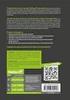 Aplikacje w Delphi : przykłady / Teresa Pamuła. - wyd. 3. Gliwice, cop. 2011 Spis treści Wprowadzenie 7 Rozdział 1. Projektowanie aplikacji w Delphi 9 Środowisko zintegrowane - Delphi IDE 10 Elementy projektu
Aplikacje w Delphi : przykłady / Teresa Pamuła. - wyd. 3. Gliwice, cop. 2011 Spis treści Wprowadzenie 7 Rozdział 1. Projektowanie aplikacji w Delphi 9 Środowisko zintegrowane - Delphi IDE 10 Elementy projektu
Dialogi, Memo i Image. Modified właściwość typu Boolean. Jest automatycznie ustawiana na True kaŝdorazowo po dokonaniu zmian treści wpisanej w Memo.
 Dialogi, Memo i Image Modified właściwość typu Boolean. Jest automatycznie ustawiana na True kaŝdorazowo po dokonaniu zmian treści wpisanej w Memo. Komponenty Dialog: SaveDialog, OpenDialog: Metoda: Execute
Dialogi, Memo i Image Modified właściwość typu Boolean. Jest automatycznie ustawiana na True kaŝdorazowo po dokonaniu zmian treści wpisanej w Memo. Komponenty Dialog: SaveDialog, OpenDialog: Metoda: Execute
Tworzenie i edycja dokumentów w aplikacji Word.
 Tworzenie i edycja dokumentów w aplikacji Word. Polskie litery, czyli ąłóęśźżń, itd. uzyskujemy naciskając prawy klawisz Alt i jednocześnie literę najbardziej zbliżoną wyglądem do szukanej. Np. ł uzyskujemy
Tworzenie i edycja dokumentów w aplikacji Word. Polskie litery, czyli ąłóęśźżń, itd. uzyskujemy naciskając prawy klawisz Alt i jednocześnie literę najbardziej zbliżoną wyglądem do szukanej. Np. ł uzyskujemy
Programowanie Wizualno Obiektowe - zajęcia 5 (PWO_BCPP_5_1) 1 Tworzenie plików pomocy Programowanie Wizualno Obiektowe Zajęcia 5, część 1
 Programowanie Wizualno Obiektowe - zajęcia 5 (PWO_BCPP_5_1) 1 Programowanie Wizualno Obiektowe Zajęcia 5, część 1 Temat: Zadanie: Obsługa wyjątków. Program wyświetla na ekranie wynik z dzielenia dwóch
Programowanie Wizualno Obiektowe - zajęcia 5 (PWO_BCPP_5_1) 1 Programowanie Wizualno Obiektowe Zajęcia 5, część 1 Temat: Zadanie: Obsługa wyjątków. Program wyświetla na ekranie wynik z dzielenia dwóch
Kurs Adobe Photoshop Elements 11
 Kurs Adobe Photoshop Elements 11 Gladiatorx1 Kształty, kształty własne 2015-01- 01 Spis treści Wstęp... 2 Kształty... 2 Opcje narzędzia... 2 Rysujemy kształty... 5 Opcje dodawania, odejmowania obszaru
Kurs Adobe Photoshop Elements 11 Gladiatorx1 Kształty, kształty własne 2015-01- 01 Spis treści Wstęp... 2 Kształty... 2 Opcje narzędzia... 2 Rysujemy kształty... 5 Opcje dodawania, odejmowania obszaru
Kurs Adobe Photoshop Elements 11
 Kurs Adobe Photoshop Elements 11 Gladiatorx1 Gradient 2014-12- 27 Spis treści Gradient... 2 Opcje narzędzia... 2 Edytor gradientów... 8 Wypełnianie dokumentów i zaznaczeń gradientem... 12 Wykonał gladiatorx1
Kurs Adobe Photoshop Elements 11 Gladiatorx1 Gradient 2014-12- 27 Spis treści Gradient... 2 Opcje narzędzia... 2 Edytor gradientów... 8 Wypełnianie dokumentów i zaznaczeń gradientem... 12 Wykonał gladiatorx1
Inkscape. Menu. 1 SVG (ang. Scalable Vector Graphics) uniwersalny format dwuwymiarowej, statycznej i
 Inkscape Inkscape jest opesourceowym programem do tworzenia grafiki wektorowej. Autorzy Inkscape a twierdzą, że jego możliwości porównywalne są z możliwościami oferowanymi przez programy takie, jak Illustrator,
Inkscape Inkscape jest opesourceowym programem do tworzenia grafiki wektorowej. Autorzy Inkscape a twierdzą, że jego możliwości porównywalne są z możliwościami oferowanymi przez programy takie, jak Illustrator,
C-geo definicja/edycja obiektów, zapis danych w formacie shape
 C-geo definicja/edycja obiektów, zapis danych w formacie shape 1. ZałoŜenie projektu i tabeli. Aby rozpocząć pracę przy aktualizacji mapy zasadniczej, naleŝy załoŝyć nowy projekt, w nim nową tabelę roboczą,
C-geo definicja/edycja obiektów, zapis danych w formacie shape 1. ZałoŜenie projektu i tabeli. Aby rozpocząć pracę przy aktualizacji mapy zasadniczej, naleŝy załoŝyć nowy projekt, w nim nową tabelę roboczą,
Agencja Restrukturyzacji i Modernizacji Rolnictwa
 Agencja Restrukturyzacji i Modernizacji Rolnictwa Zasady wypełniania i składania wniosków o przyznanie płatności na 2011 rok za pomocą formularza umieszczonego na stronie internetowej ARiMR w zakresie
Agencja Restrukturyzacji i Modernizacji Rolnictwa Zasady wypełniania i składania wniosków o przyznanie płatności na 2011 rok za pomocą formularza umieszczonego na stronie internetowej ARiMR w zakresie
Aplikacje geodezyjne
 Aplikacje geodezyjne 1. Azymut ze współrzędnych Utwórz nowy projekt o nazwie Azymut. W oknie rozmieść kontrolki mniej więcej zgodnie z rysunkiem. Obiekty mają zmienione następujące wartości cech: cecha
Aplikacje geodezyjne 1. Azymut ze współrzędnych Utwórz nowy projekt o nazwie Azymut. W oknie rozmieść kontrolki mniej więcej zgodnie z rysunkiem. Obiekty mają zmienione następujące wartości cech: cecha
Unity 3D - własny ekran startowy i menu gry
 www.math.uni.lodz.pl/ radmat Cel ćwiczeń Celem bieżących ćwiczeń jest stworzenie własnego ekranu startowego oraz menu gry. Własny ekran startowy Tworzymy nowy, pusty obiekt GameObject Create Empty i nadajemy
www.math.uni.lodz.pl/ radmat Cel ćwiczeń Celem bieżących ćwiczeń jest stworzenie własnego ekranu startowego oraz menu gry. Własny ekran startowy Tworzymy nowy, pusty obiekt GameObject Create Empty i nadajemy
Laboratorium Systemów SCADA
 Laboratorium Systemów SCADA Ćwiczenie 3. Zmienne i połączenia animacyjne w programie InTouch Opracował: dr hab. inż. Sebastian Dudzik 1. Cel ćwiczenia Zapoznanie się ze sposobami tworzenia zmiennych w
Laboratorium Systemów SCADA Ćwiczenie 3. Zmienne i połączenia animacyjne w programie InTouch Opracował: dr hab. inż. Sebastian Dudzik 1. Cel ćwiczenia Zapoznanie się ze sposobami tworzenia zmiennych w
Zajęcia nr 15 JavaScript wprowadzenie do JavaScript
 Zajęcia nr 15 JavaScript wprowadzenie do JavaScript Prowadzący: Andrzej Gąsienica-Samek, strona kółka www.atinea.pl/kolko Wprowadzenie do jsfiddle.net Uruchom Chrome i wejdź na stronę http://jsfiddle.net.
Zajęcia nr 15 JavaScript wprowadzenie do JavaScript Prowadzący: Andrzej Gąsienica-Samek, strona kółka www.atinea.pl/kolko Wprowadzenie do jsfiddle.net Uruchom Chrome i wejdź na stronę http://jsfiddle.net.
Instrukcja obsługi platformy PROMEDIO Transmisje. wersja dla ucznia
 Instrukcja obsługi platformy PROMEDIO Transmisje wersja dla ucznia Spis treści Instrukcja obsługi platformy 1 1. Na początku 3 2. Widok ogólny 4 3. Belka główna 5 4. Zarządzanie oknami 6 5. Okno audio
Instrukcja obsługi platformy PROMEDIO Transmisje wersja dla ucznia Spis treści Instrukcja obsługi platformy 1 1. Na początku 3 2. Widok ogólny 4 3. Belka główna 5 4. Zarządzanie oknami 6 5. Okno audio
Edytor tekstu MS Word 2010 - podstawy
 Edytor tekstu MS Word 2010 - podstawy Cz. 4. Rysunki w dokumencie Obiekt WordArt Jeżeli chcemy zamieścid w naszym dokumencie jakiś efektowny napis, na przykład hasło reklamowe, możemy wykorzystad galerię
Edytor tekstu MS Word 2010 - podstawy Cz. 4. Rysunki w dokumencie Obiekt WordArt Jeżeli chcemy zamieścid w naszym dokumencie jakiś efektowny napis, na przykład hasło reklamowe, możemy wykorzystad galerię
4.6 OpenOffice Draw tworzenie ilustracji
 4-82 4.6 OpenOffice Draw tworzenie ilustracji 4.6.1 Podstawowe informacje o grafice komputerowej Istnieją dwa rodzaje grafiki komputerowej: mapy bitowe (grafika rastrowa), grafiki wektorowe. Mapy bitowe
4-82 4.6 OpenOffice Draw tworzenie ilustracji 4.6.1 Podstawowe informacje o grafice komputerowej Istnieją dwa rodzaje grafiki komputerowej: mapy bitowe (grafika rastrowa), grafiki wektorowe. Mapy bitowe
Podręcznik użytkownika programu. Ceremonia 3.1
 Podręcznik użytkownika programu Ceremonia 3.1 1 Spis treści O programie...3 Główne okno programu...4 Edytor pieśni...7 Okno ustawień programu...8 Edycja kategorii pieśni...9 Edytor schematów slajdów...10
Podręcznik użytkownika programu Ceremonia 3.1 1 Spis treści O programie...3 Główne okno programu...4 Edytor pieśni...7 Okno ustawień programu...8 Edycja kategorii pieśni...9 Edytor schematów slajdów...10
Formy dialogowe w środowisku Gnome
 Środowisko graficzne Gnome posiada wiele atrakcyjnych funkcji, które często nie są przez administratorów wykorzystywane. Jedną z nich jest dołączony zestaw form dialogowych o nazwie Zenity ( http://library.gnome.org/users/zenity/stable/
Środowisko graficzne Gnome posiada wiele atrakcyjnych funkcji, które często nie są przez administratorów wykorzystywane. Jedną z nich jest dołączony zestaw form dialogowych o nazwie Zenity ( http://library.gnome.org/users/zenity/stable/
Instrukcja obsługi platformy PROMEDIO Transmisje. wersja dla nauczyciela
 Instrukcja obsługi platformy PROMEDIO Transmisje wersja dla nauczyciela Spis treści Instrukcja obsługi platformy 1 1. Na początku 3 2. Widok ogólny 4 3. Menu główne 5 4. Zarządzanie oknami 6 5. Okno audio
Instrukcja obsługi platformy PROMEDIO Transmisje wersja dla nauczyciela Spis treści Instrukcja obsługi platformy 1 1. Na początku 3 2. Widok ogólny 4 3. Menu główne 5 4. Zarządzanie oknami 6 5. Okno audio
1. Umieść kursor w miejscu, w którym ma być wprowadzony ozdobny napis. 2. Na karcie Wstawianie w grupie Tekst kliknij przycisk WordArt.
 Grafika w dokumencie Wprowadzanie ozdobnych napisów WordArt Do tworzenia efektownych, ozdobnych napisów służy obiekt WordArt. Aby wstawić do dokumentu obiekt WordArt: 1. Umieść kursor w miejscu, w którym
Grafika w dokumencie Wprowadzanie ozdobnych napisów WordArt Do tworzenia efektownych, ozdobnych napisów służy obiekt WordArt. Aby wstawić do dokumentu obiekt WordArt: 1. Umieść kursor w miejscu, w którym
1.3. Tworzenie obiektów 3D. Rysunek 1.2. Dostępne opcje podręcznego menu dla zaznaczonego obiektu
 1. Edytor grafiki Draw 1.1. Okno programu Draw W bezpłatnym pakiecie OpenOffice zawarty jest program graficzny Draw (rysunek 1.1), wyposażony w liczne narzędzia do obróbki obiektów. Program możesz uruchomić,
1. Edytor grafiki Draw 1.1. Okno programu Draw W bezpłatnym pakiecie OpenOffice zawarty jest program graficzny Draw (rysunek 1.1), wyposażony w liczne narzędzia do obróbki obiektów. Program możesz uruchomić,
Programowanie obiektowe
 Programowanie obiektowe Programowanie zorientowane obiektowo Pojęcie klasy i obiektu Elementy klas: Pola klas (dane), metody (procedury i funkcje) KLASA TO WZORZEC. OBIEKT TO KONKRETNY EGZEMPLARZ Hermetyzacja
Programowanie obiektowe Programowanie zorientowane obiektowo Pojęcie klasy i obiektu Elementy klas: Pola klas (dane), metody (procedury i funkcje) KLASA TO WZORZEC. OBIEKT TO KONKRETNY EGZEMPLARZ Hermetyzacja
Skaner Mustek Scan Express
 INSTRUKCJA OBSŁUGI Nr produktu 884056 Skaner Mustek Scan Express Strona 1 z 14 Instalacja sterownika skanera TWAIN. Sterownik TWAIN jest modułem skanującym dostarczonym wraz Twoim skanerem. Jest on łatwo
INSTRUKCJA OBSŁUGI Nr produktu 884056 Skaner Mustek Scan Express Strona 1 z 14 Instalacja sterownika skanera TWAIN. Sterownik TWAIN jest modułem skanującym dostarczonym wraz Twoim skanerem. Jest on łatwo
3.4. Opis konfiguracji layoutów.
 Definicja layout-ów dla tablicy odczytywana jest z tabeli w bazie danych: [UnitId_System] Gdańsk = 42, Gdynia = 43 [UnitId_Subsytem] 6 = TZT, 7 = ZZT [UnitId_Unit] identyfikator obiektu [Update_TimeStamp]
Definicja layout-ów dla tablicy odczytywana jest z tabeli w bazie danych: [UnitId_System] Gdańsk = 42, Gdynia = 43 [UnitId_Subsytem] 6 = TZT, 7 = ZZT [UnitId_Unit] identyfikator obiektu [Update_TimeStamp]
Spis treści 1. Wstęp Logowanie Główny interfejs aplikacji Ogólny opis interfejsu Poruszanie się po mapie...
 Spis treści 1. Wstęp... 2 2. Logowanie... 2 3. Główny interfejs aplikacji... 2 3.1. Ogólny opis interfejsu... 2 3.2. Poruszanie się po mapie... 3 3.3. Przełączanie widocznych warstw... 3 4. Urządzenia...
Spis treści 1. Wstęp... 2 2. Logowanie... 2 3. Główny interfejs aplikacji... 2 3.1. Ogólny opis interfejsu... 2 3.2. Poruszanie się po mapie... 3 3.3. Przełączanie widocznych warstw... 3 4. Urządzenia...
Laboratorium 9 (Więcej Aktywności, w Androidzie)
 Dr Mirosław Łątka Informatyka dla medycyny Jesień 2012 Laboratorium 9 (Więcej Aktywności, w Androidzie) Aplikacje systemu Android składają się z luźnego zbioru aktywności (ang. activities), z których każda
Dr Mirosław Łątka Informatyka dla medycyny Jesień 2012 Laboratorium 9 (Więcej Aktywności, w Androidzie) Aplikacje systemu Android składają się z luźnego zbioru aktywności (ang. activities), z których każda
Oprogramowanie. DMS Lite. Podstawowa instrukcja obsługi
 Oprogramowanie DMS Lite Podstawowa instrukcja obsługi 1 Spis treści 1. Informacje wstępne 3 2. Wymagania sprzętowe/systemowe 4 3. Instalacja 5 4. Uruchomienie 6 5. Podstawowa konfiguracja 7 6. Wyświetlanie
Oprogramowanie DMS Lite Podstawowa instrukcja obsługi 1 Spis treści 1. Informacje wstępne 3 2. Wymagania sprzętowe/systemowe 4 3. Instalacja 5 4. Uruchomienie 6 5. Podstawowa konfiguracja 7 6. Wyświetlanie
Instrukcja wprowadzania graficznych harmonogramów pracy w SZOI Wg stanu na 21.06.2010 r.
 Instrukcja wprowadzania graficznych harmonogramów pracy w SZOI Wg stanu na 21.06.2010 r. W systemie SZOI została wprowadzona nowa funkcjonalność umożliwiająca tworzenie graficznych harmonogramów pracy.
Instrukcja wprowadzania graficznych harmonogramów pracy w SZOI Wg stanu na 21.06.2010 r. W systemie SZOI została wprowadzona nowa funkcjonalność umożliwiająca tworzenie graficznych harmonogramów pracy.
5.2. Pierwsze kroki z bazami danych
 5.2. Pierwsze kroki z bazami danych Uruchamianie programu Podobnie jak inne programy, OO Base uruchamiamy z Menu Start, poprzez zakładkę Wszystkie programy, gdzie znajduje się folder OpenOffice.org 2.2,
5.2. Pierwsze kroki z bazami danych Uruchamianie programu Podobnie jak inne programy, OO Base uruchamiamy z Menu Start, poprzez zakładkę Wszystkie programy, gdzie znajduje się folder OpenOffice.org 2.2,
Papyrus. Papyrus. Katedra Cybernetyki i Robotyki Politechnika Wrocławska
 Katedra Cybernetyki i Robotyki Politechnika Wrocławska Kurs: Zaawansowane metody programowania Copyright c 2014 Bogdan Kreczmer Niniejszy dokument zawiera materiały do wykładu dotyczącego programowania
Katedra Cybernetyki i Robotyki Politechnika Wrocławska Kurs: Zaawansowane metody programowania Copyright c 2014 Bogdan Kreczmer Niniejszy dokument zawiera materiały do wykładu dotyczącego programowania
